Systemvoraussetzungen (CP-Cloud Betrieb)
Dieses Dokument beschreibt die Systemvoraussetzungen in ihrer lokalen Umgebung, bei Nutzung der CP Suite in der CP Cloud.
Diese Anleitung gilt für Buchhaltungssysteme / ERP Systeme außer DATEV.
Die Daten der Buchhaltung werden nachts in die CP Cloud übertragen, die Systemressourcen vorhandener Server reichen daher zumeist aus.
Standardvoraussetzungen
1. Applikationsserver bereitstellen / festlegen
Windows Server 2016 oder höher
4 GB RAM für den CPCE Prozess
50 GB HDD Speicherplatz für CPCE
.NET 8 Framework SDK https://api.saxess-software.com/download/net/8.0 wurde installiert und Server danach neu gestartet
installiertes SQL Server Managementstudio https://aka.ms/ssmsfullsetup
2. CPCE Serviceuser einrichten
ein Benutzerkonto “CPCE Service” o.ä. wurde eingerichtet, unter diesem Konto wird der Schnittstellendienst laufen
dieser User sollte Domänenbenutzer sein (sonst können User nicht sicher per Windows Auth authentifiziert werden)
dieser User sollte keine Administratorechte irgendwo haben
Passwort läuft nie ab / keine Passwortänderung bei erster Anmeldung
3. CP Admin Konto einrichten
ein Benutzerkonto “CP_Admin” o.ä. wurde eingerichtet, mit diesem Konto werden wir arbeiten und Supportaufgaben lösen, Sie können damit das System auch einsehen
dessen tatsächlicher Kontoname und Passwort müssen bekannt sein
es muss lokaler Admin auf dem Applikationsserver sein und die sysadmin Rolle auf dem Datenbankserver haben (falls der DB Server nur für CP existiert) oder die dbcreator Rolle auf gemeinsam genutzten Datenbankservern haben
4. Datenquellenzugriff ermöglichen
Für Datenquellen die Windows Auth unterstützen: die Benutzer “CPCE Service” und “CP_Admin” wurden zum lesenden Zugriff per Windows Auth auf die Vorsystemdatenbank(en) berechtigt
Für Datenquellen ohne Windows Auth Unterstützung : ein Datenbankbenutzer wurde angelegt, mit dem der lesende Zugriff auf das System möglich ist
5. Netzwerkkonfiguration vornehmen
5.1 Whitelisting der eigene IP Adressen veranlassen - in der CP Cloud muss ihre IP Adresse auf der Whitelist stehen, damit sie Daten senden können
ermitteln Sie ihre eigene öffentliche IP Adresse über den Powershell Befehl:
(Invoke-WebRequest -uri "http://ifconfig.me/ip").Content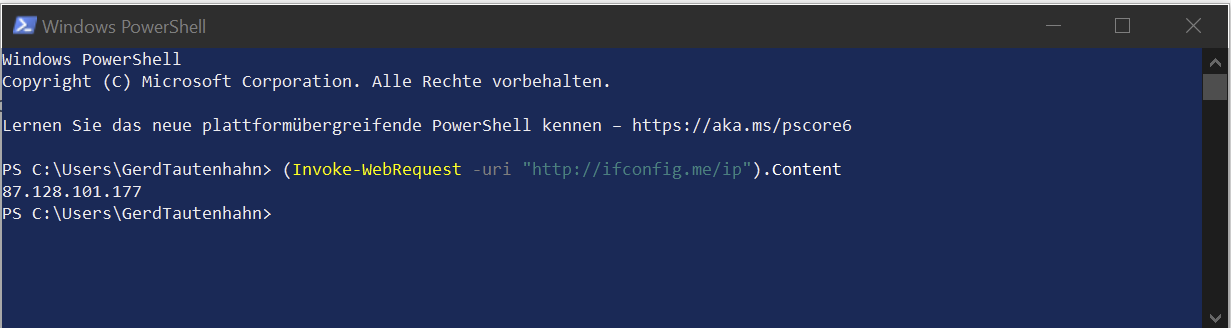
ermitteln Sie durch Nachdenken, ob ggf. auch über andere IP Adressen Verbindungen nach außen aufgebaut werden (bei Einsatz redundantener Provider / Loadbalancern / Proxies etc. )
melden Sie diese IP Adresse(n) bitte an Ihren technischen Ansprechpartner
5.2 Ausgehende Verbindungen aus dem lokalen Netzwerk in die CP Cloud zulassen
erstellen Sie in Ihrer Firmen Firewall eine Regel, welche ausgehende Verbindungen zur URL cpcesql.database.windows.net oder zu den IP Adressen 20.61.99.192/193 über Port 1433 zulässt
bitte geben Sie bevorzugt die URL frei, die IPs können sich ändern, da diese von der Loadbalancer Konfiguration der Microsoft Azure Cloud abhängen und nicht von uns festgelegt werden können
Nach der Bestätigung der Öffnung auf CP Seite, testen Sie die Verbindung mit Powershell Befehl
Test-NetConnection 213.199.138.104 -Port 1433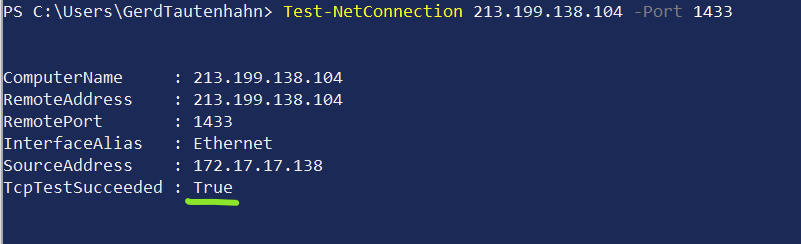
7. optional: Zertifikat für https Verschlüsselung bereitstellen
CPCE ist in Ihrem Intranet per Browser über ein Webfrontend erreichbar. Falls für dieses eine SSL Verschlüssung genutzt werden soll, legen Sie bitte ein Serverzertifikat im Zertifikatsspeicher des Applikationsservers ab. Das Zertifikat muss ein Standard SSL Webserver Zertifikat mit den üblichen Eigenschaften sein:
SSL Webserverzertifikat von Typ Single-Domain oder Wildcard (unter Umständen auch Multi-Domain oder Multi-Domain Wildcard möglich)
Schlüsselverwendung / Beabsichtigter Zweck: "Serverauthentifizierung"
zeitliche Gültigkeit (von / bis) muss gegeben sein
es muss neben dem öffentlichen auch den privaten Schlüssel beinhalten (sichtbar am Schlüssel-Icon des Zertifikats im Windows-Zertifikatemanager)
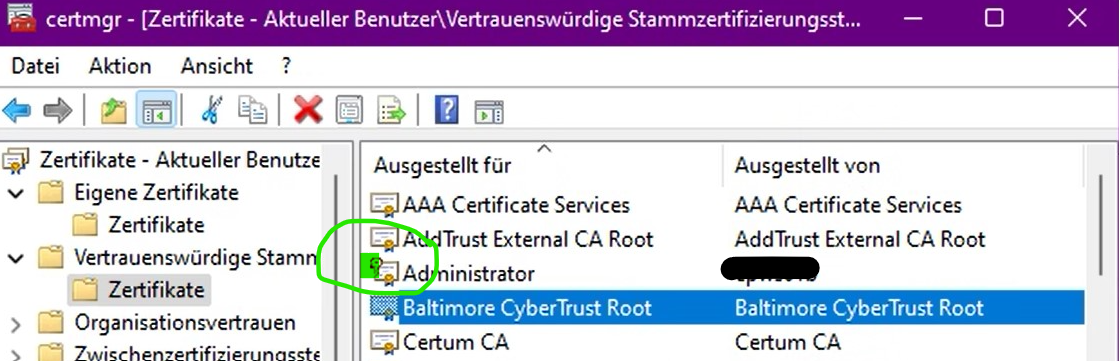
existierender FQDN-Eintrag (CNAME o. Alias) auf DNS-Server für den im SSL-Zertifikat hinterlegten FQDN z.b. oct.companyname.com . Beide FQDN müssen identisch sein.
Sie müssen das Ablaufdatum dann überwachen und das Zertifikat gemäß dieser Anleitung bei Ablauf tauschen (oder uns damit beauftragen).
8. Ein arbeitsfreundlicher Fernwartungszugriff ist vorhanden
Wir benötigen für die Umsetzung ein Aufschaltung per Teamviewer mit einem User mit Administratorrechten (wir nutzen in der Regel hierfür den Domäne\CP_Admin User)
Sie sollten Teamviewer Host (lizenzfrei für Sie) für den Zeitraum der Einrichtung installieren, damit wir uns eigenständig auf den Server schalten können (wir werden mehrere Aufschalttermine benötigen und auch zu Randzeiten arbeiten)
nach unserer Einrichtung kann Teamviewer Host deaktiviert werden und wird später nur nach Anforderung für Wartungs- und Supportzeitfenster aktiviert
während der Installation muss Internet für den Download von Installations-/Konfigurationspaketen vorhanden sein
die Zwischenablage darf nicht gesperrt sein
sie können unsere Arbeiten gern per Bildschirmaufzeichnung aufzeichnen, die Installation soll aber keine Schulung sein - unsere Mitarbeiter müssen konzentriert arbeiten können und können daher das System während der Einrichtung nicht erläutern oder schulen
